用意するもの
PX-S1UD
MyGica S270
SCR3310/v2.0(カードリーダー)
アンテナ線
HDD 4TB
買っておけば少し便利かも
実際の構築した際の環境
- PC
- CPU Core i5 6500
- メモリ DDR4 2333Mhz 4GBx4
- SSD 256GB
- 外付けHDD
- 4TBx2
- 6TBx1
- OS
- OpenMediaVault
今回使うソフト
BonDriver_Mirakurun
違うパソコンでTVTestを使ってみたい際に使います。一応ダウンロードしてください。
「BonDriver_Mirakurun_v1.5.zip」が最新です。
環境構築のやり方
では、早速構築していきたいと思います。
最近 PX-S1UD / MyGica VT20 を使ってみていますが、PAL端子 – F型コネクタの変換アダプタが緩く、接触が甘くなると途端にドロップしやすくなるようです。
— KonomiTV / TVRemotePlus (@TVRemotePlus) March 20, 2024
試しに変換アダプタを VT20 本体に深くまで差し込んでからセロテープでぐるぐる巻きにした所、ドロップが大幅に減りました (おすすめ)。 pic.twitter.com/GD541pJ100
Docker
これをTerminalに入れて実行してください。
sudo apt -y install docker-ce docker-ce-cli containerd.ioチューナーのドライバ
下のコマンドを一行ずつ実行してください。
最後の行を実行すると再起動されます。
apt install -y pcscd libpcsclite1 libpcsclite-dev libccid pcsc-tools
apt install -y autoconf build-essential git-core libssl-dev libtool libboost-all-dev pkg-config yasm pkg-config
wget http://plex-net.co.jp/download/linux/ubuntu20.04.2_PX-S1UD_Driver.zip
cp s270-firmware/isdbt_rio.inp /lib/firmware/
rebootarib25のインストール
一行ずつ実行してください。
http://hatoka.blog.fc2.com/blog-entry-43.htmlsudo su - mkdir ~/tmp cd ~/tmp wget http://hg.honeyplanet.jp/pt1/archive/c44e16dbb0e2.zip unzip c44e16dbb0e2.zip cd pt1-c44e16dbb0e2/arib25 make clean && make make install
recdvb(PX-S1UD版)のインストール
PX-S1UDに対応しているものになっています。
最後の行を実行すると再起動が始まります。
cd ~/
mkdir ~/recdvb
cd ~/recdvb
wget https://web.archive.org/web/20191019064537/http://www13.plala.or.jp/sat/recdvb/recdvb-1.3.1.tgz
tar xvzf recdvb-1.3.1.tgz
cd recdvb-1.3.1
./autogen.sh
./configure --enable-b25
make
make install
rebootカードリーダーのインストール
下のコマンドを実行した後に、「Japanese Chijou Digital B-CAS Card (pay TV)」と出ていたらOK。「Ctrl + C」で抜けましょう。
sudo pcsc_scan録画できるかテスト
cd ~/
recdvb --b25 --dev 0 --strip 13 10 test.m2tsこれでエラーが出ずに録画ができたらOK。できなかった場合は、USBの刺す場所を変えると治るか、インストールに失敗しています。
できた場合は次に進んでください。
Mirakurun
Dockerのインストールが終わってから、一行ずつTerminalで実行してください。
(Dockerを使わない場合だと、かなりめんどくさいです)
https://github.com/Chinachu/Mirakurun?tab=readme-ov-file#quick-installmkdir ~/mirakurun/ cd ~/mirakurun/ wget https://raw.githubusercontent.com/Chinachu/Mirakurun/master/docker/docker-compose.yml docker-compose pull docker-compose run --rm -e SETUP=true mirakurun docker-compose up -d
起動が終わったらwebブラウザで「http://{PCのIPアドレス}:40772」と入力してください。
下の画像のようになっていればOKです。
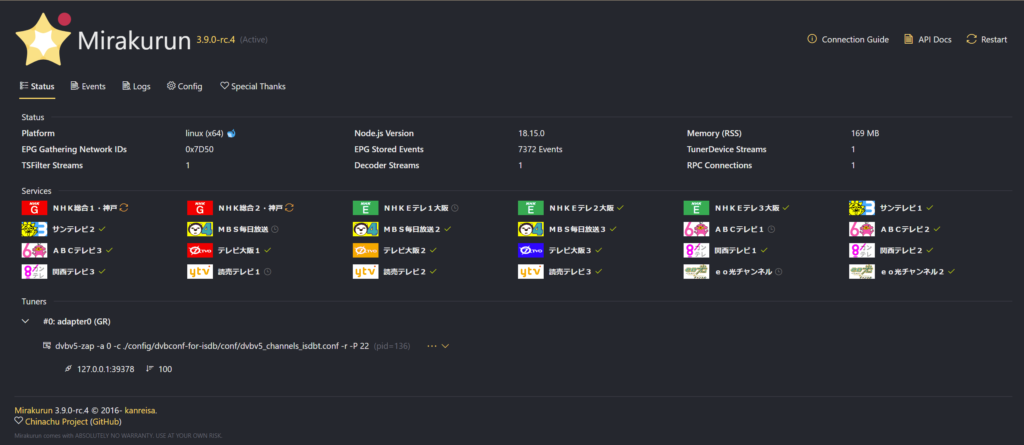
そして、地デジのチャンネルスキャンをするために下のコマンドを実行してください。
curl -X PUT "http://127.0.0.1:40772/api/config/channels/scan?type=GR&setDisabledOnAdd=false&refresh=true"少し時間がかかるので、そのまま放置して次の作業に行きましょう。
EDCB-Wine
以下のコマンドを実行してください。
git clone https://github.com/tsukumijima/EDCB-Wine.git
cd EDCB-Wine外付けHDDのマウント設定をします。以下のコマンドを実行してください。
cp wine-mount.example.sh wine-mount.sh
nano wine-mount.shnanoでもviでもいいのでエディターで開き、以下のような形式で記述してください。
ドライブレターは小文字で入力してください。
ln -s "/mnt/{マウントしたパス}" "d:"設定ファイルのコピーをします。以下のコマンドを実行してください。
cp EDCB/Common.example.ini EDCB/Common.ini
cp EDCB/EpgDataCap_Bon.example.ini EDCB/EpgDataCap_Bon.ini
cp EDCB/EpgTimerSrv.example.ini EDCB/EpgTimerSrv.ini
cp EDCB/RecName/RecName_Macro.dll.example.ini EDCB/RecName/RecName_Macro.dll.ini終わったら以下のコマンドを実行してください。
chmod -R 777 /EDCB-Wineこれで設定は終わりなので、ビルドを開始します。
以下のコマンドを実行してください。
docker compose up -d --build環境によっては時間がかかるので、しばらく待ちましょう。
終わったら、ブラウザ上で「http://{PCのIPアドレス}:6510」にアクセスしてください。
すると、このような画面が出てくると思うので「接続」をクリックしてください。

デスクトップ画面が表示されます。
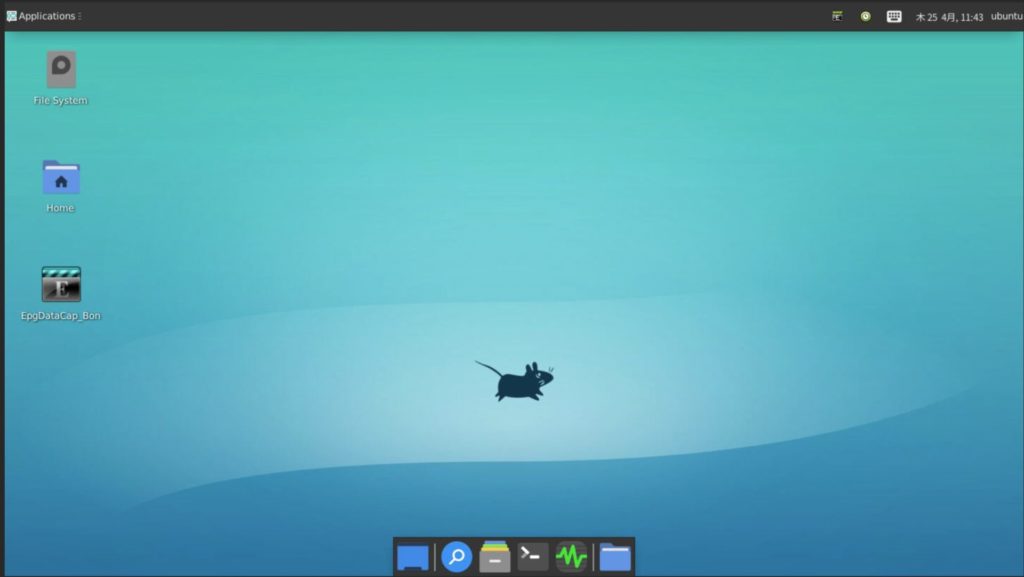
EDCB-srvの設定
デスクトップ画面を確認できましたら、以下のアイコンをダブルクリックしてください。
すると、このような画面が出てくると思います。(設定が終わっている状態なので、表示が少し違います。)
まずは、「チャンネルスキャン」をクリックしてください。
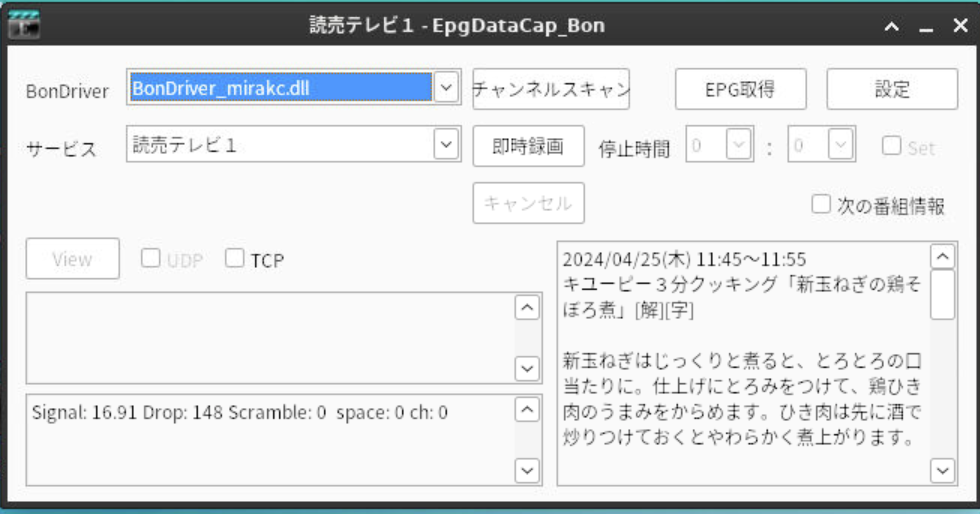
すると、スキャンが始まります。
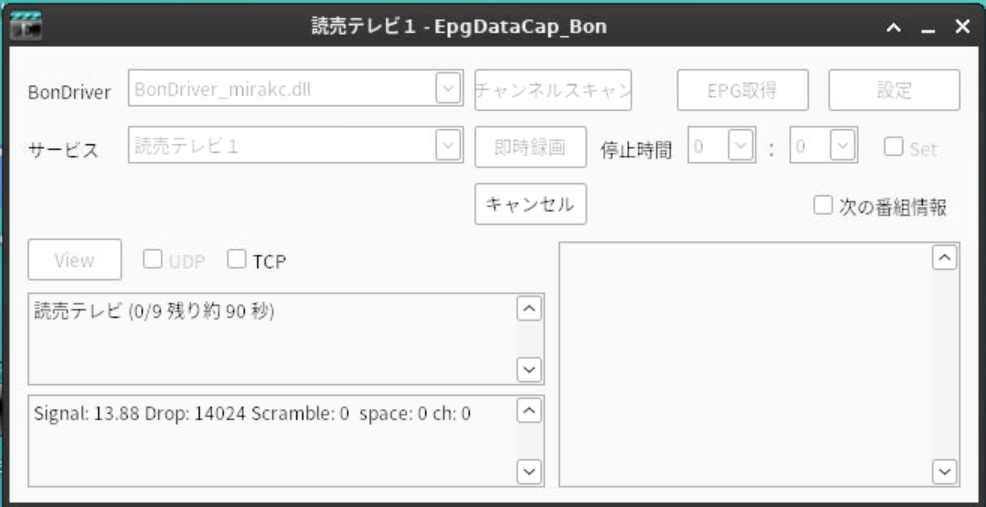
終わるとサービス一覧にチャンネルが表示されます。
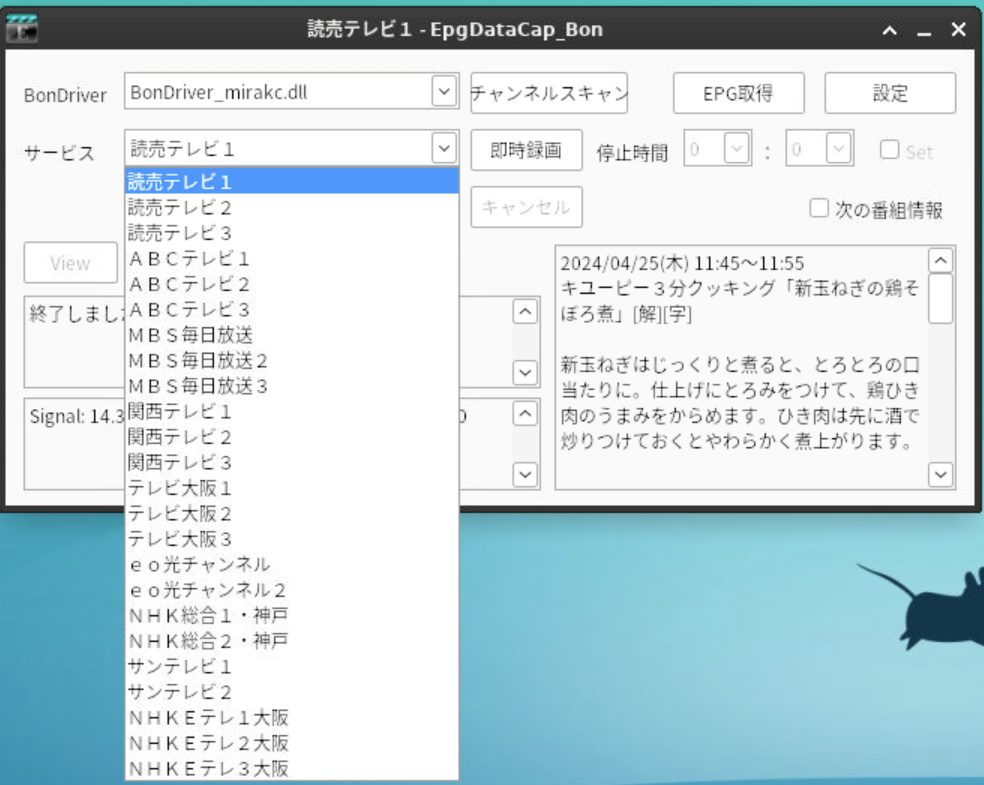
これで簡易的な設定は終わりです。
番組を録画などをしたい場合は「EPGTimerNW」またはWebブラウザを開いて「http://{PCのIPアドレス}:5510/EMWUI/epg.html」にアクセスしてください。
以下の写真のように表示されると思います。
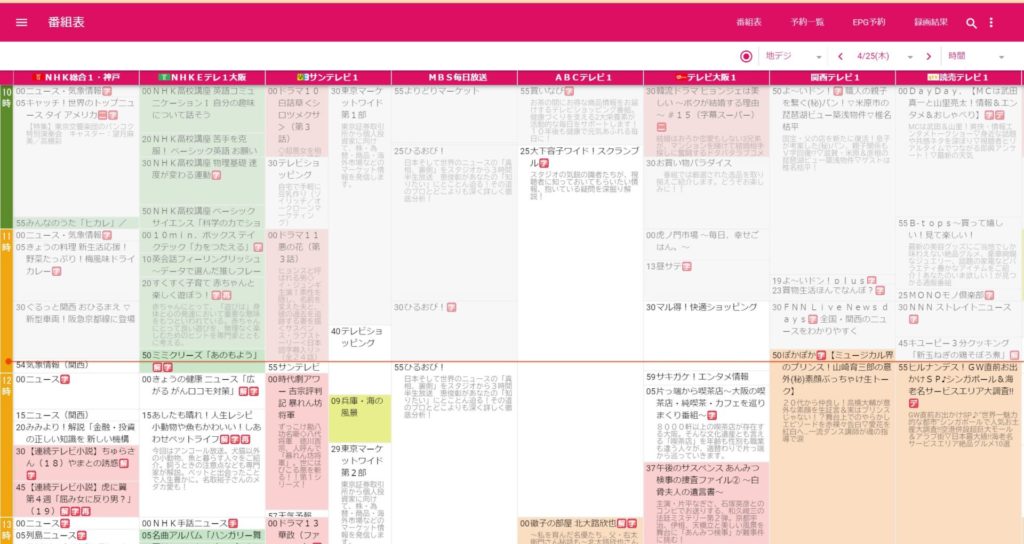
EPGTimerNWを使う場合は、EDCB-Wineを起動しているPCのIPアドレスを入力して接続してください。
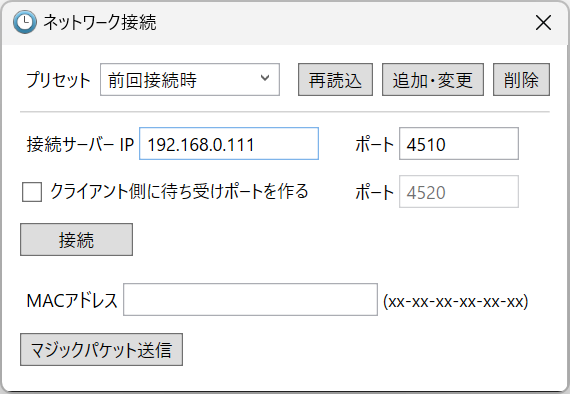
以下のように接続することができます。
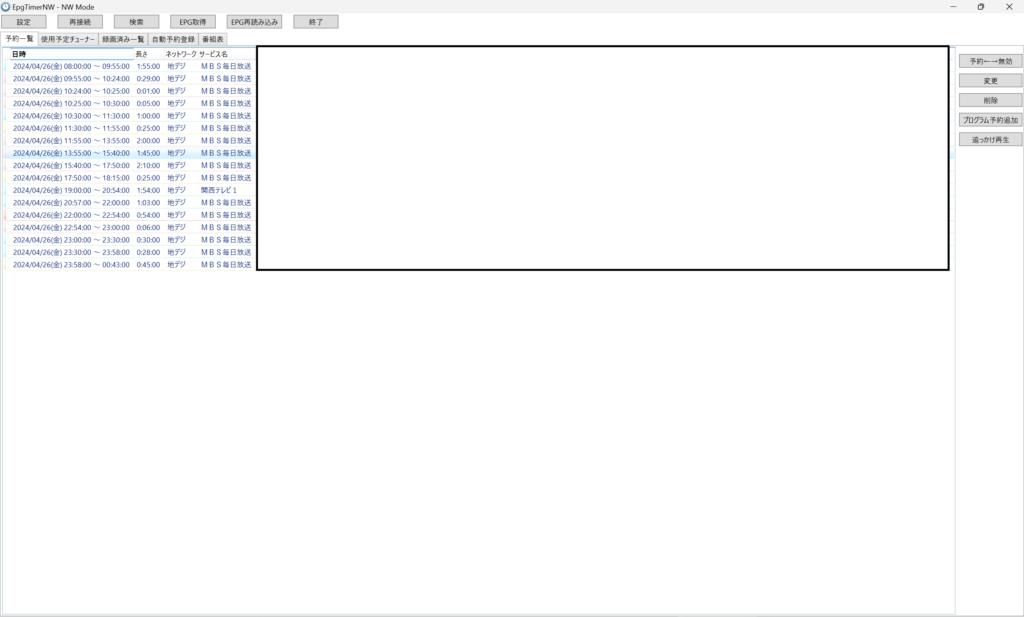
mirakurunの便利な機能
mirakurunはBonDriverチューナーをIPTV化することもできます。
FireTVStickやチューナーなしAndroidTVなどを持っている方にお勧めです。
詳しくは以前の記事で紹介していますので、良ければ見てください。

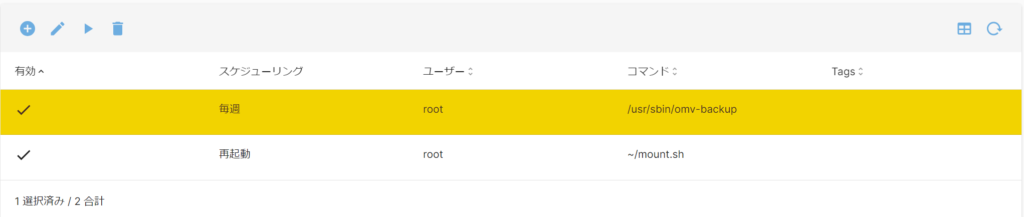
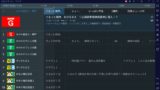
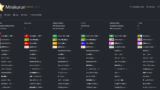


コメント